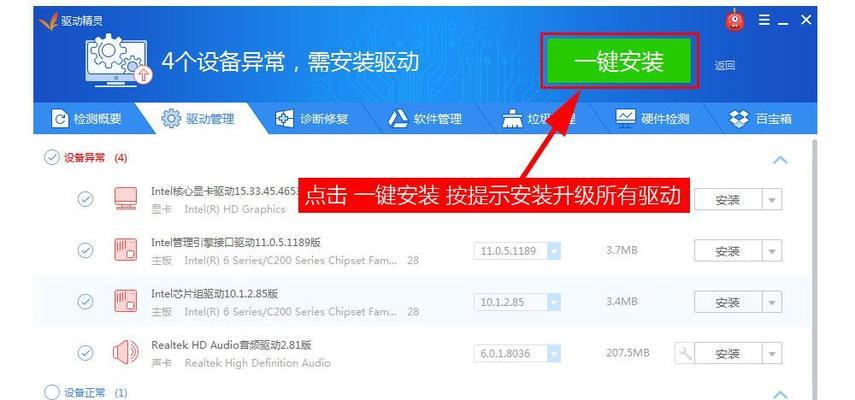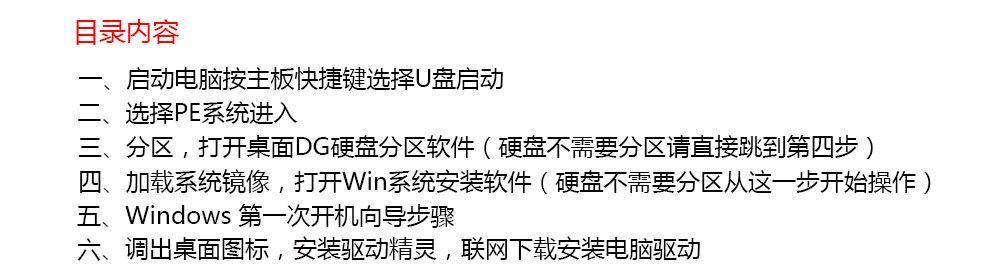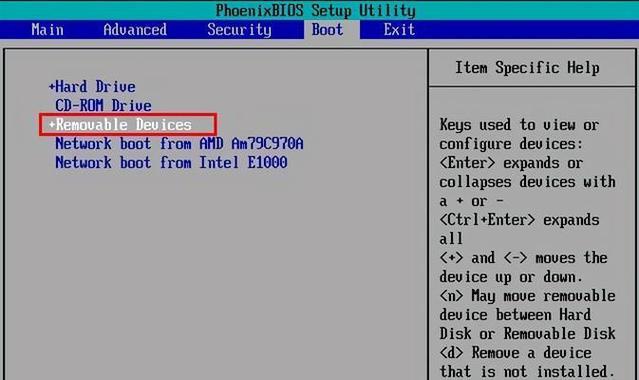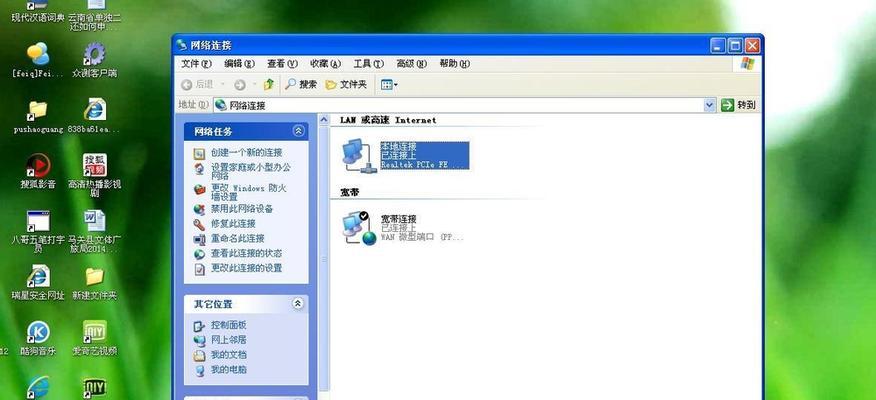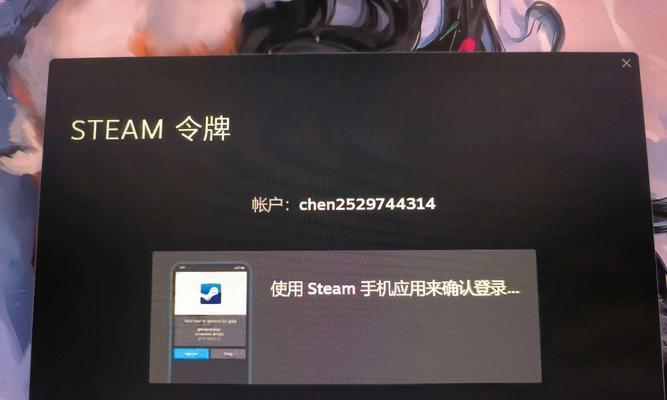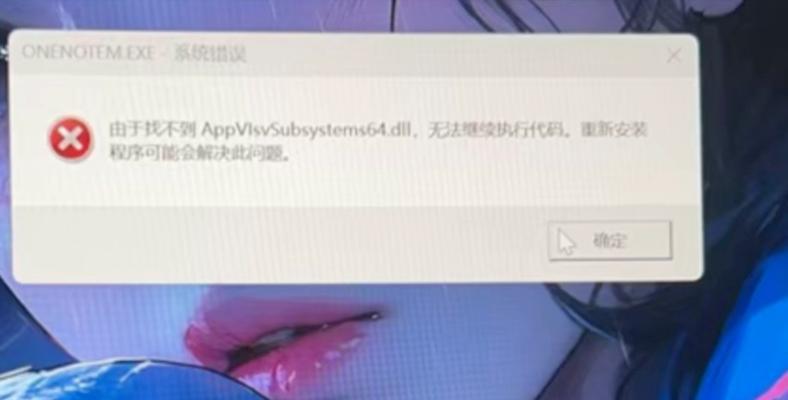安装操作系统是使用电脑的第一步,对于刚接触电脑的人来说,可能会觉得安装系统很复杂。本文将详细介绍如何安装Windows7新原版系统,帮助初学者顺利完成安装。
准备工作:选择合适版本的Windows7系统。在官网下载ISO文件,并制作启动盘。插上启动盘后重新启动电脑。
BIOS设置:进入BIOS界面,设置启动顺序为U盘优先,并保存设置。重新启动电脑,系统将自动从启动盘启动。
系统安装:在安装界面选择语言和区域设置,然后点击“下一步”进行安装。勾选同意软件许可协议后,点击“下一步”。
磁盘分区:选择“自定义(高级)”安装类型,然后选择要安装的磁盘分区,并点击“下一步”开始安装。
系统文件复制:系统将开始复制文件到硬盘上,这个过程可能需要几分钟时间,请耐心等待。
安装完成:系统文件复制完成后,电脑将自动重新启动。在启动界面等待系统安装完毕,期间会出现多次重启。
设置用户名和密码:系统安装完毕后,需要设置用户名和密码,这是登录系统的凭证。
更新驱动程序:安装完系统后,需要更新驱动程序以确保硬件设备正常运行。通过设备管理器更新驱动程序或下载官方驱动软件进行更新。
安装必备软件:安装系统后,还需要安装一些常用的软件,如浏览器、办公软件等,满足日常使用需求。
设置网络连接:根据个人需求设置有线或无线网络连接,确保能够正常上网。
配置系统设置:根据个人喜好,对系统进行一些个性化设置,如更改桌面背景、调整声音设置等。
安装杀毒软件:为了保护电脑的安全,安装一款可靠的杀毒软件是必不可少的。
激活系统:Windows7系统需要激活才能正常使用,按照提示进行激活操作。
备份重要数据:在使用电脑过程中,及时备份重要数据是非常重要的,以防数据丢失。
继续学习:安装系统只是电脑使用的第一步,继续学习各种操作技巧和软件使用方法,提升自己的电脑技能。
通过本文的教程,你应该能够轻松地完成Windows7新原版系统的安装。安装系统后,记得进行必要的更新和安装常用软件,同时保护好自己的电脑安全。不断学习和探索,在电脑领域中不断进步。